本身里边的系统版本比较低,于是我们更习惯于使用Ghost来执行系统备份和恢复操作。那么,如何将EISA隐藏分区这部分硬盘空间释放出来呢?下面跟着小编来探讨一下吧。
步:删除EISA隐藏分区。现在大多数人应该都使用Vista或Win7操作系统了吧?其实利用这两个操作系统里边自带的“Diskpart”工具,我们可以快速地把EISA隐藏分区删除掉且操作基本相同。以下讲解的就是Win7系统如何删除EISA隐藏分区。
首先在“运行”对话框中输入“Cmd”,回车打开“命令提示符”窗口;接着在“命令提示符”窗口输入“diskpart”(不包括外侧引号,下同),按下回车键开“diskpart”窗口;后依次执行以下六条命令(每输入一条命令都要按下回车键):
rescan
list disk
select disk 0
list partition
select partition 2
delete partition override
注意:在CMD窗口中,DOS命令“select disk 0”的含义是:选择EISA隐藏分区所在的磁盘。DOS命令“select partition 2 ”的含义是:选择EISA隐藏分区所在的分区。在实际的操作过程中,这两句DOS命令末尾的数字参数大家可以根据实际情况进行修改。
第二步:格式化硬盘分区。在EISA隐藏分区被删除之后,我们还要对该分区所在的硬盘空间进行一次格式化操作,然后才可以正常使用这部分硬盘空间。其操作步骤如下:
右击桌面的计算机图标,选择“管理”以打开“计算机管理”窗口并依次展开“存储→磁盘管理”分支;接着右击删除EISA隐藏分区之后的硬盘空间(以绿色标记与其他硬盘分区相区别),选择“新建简单卷”以打开“新建简单卷向导”对话框;后按照提示完成删除EISA隐藏分区之后的硬盘空间的格式化和分配盘符的操作就可以了。
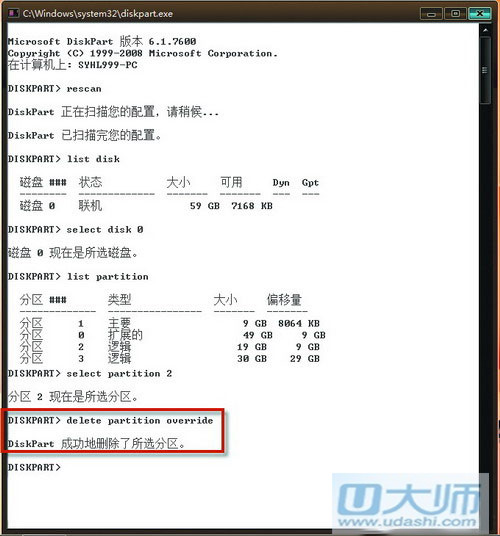
经过以上步骤的操作,EISA隐藏分区所占有的空间便被释放出来了。

网友评论